DKIM-подпись позволяет подтвердить, что адрес, указанный в поле От кого, является реальным адресом отправителя письма, а также повышает доставляемость писем. Подробнее о DKIM вы можете прочитать здесь.
Чтобы настроить DKIM-подпись:
- Сгенерируйте ключевую пару DKIM: приватный и публичный ключи.
- Генерация пары ключей с использованием OpenSSL
- Генерация пары ключей с использованием OpenDKIM
Для генерации приватного ключа в командной строке введите:
openssl genrsa -out privatekey.pem 1024, гдеprivatekey.pem— файл приватного ключа,1024— длина ключа.Пример результата:
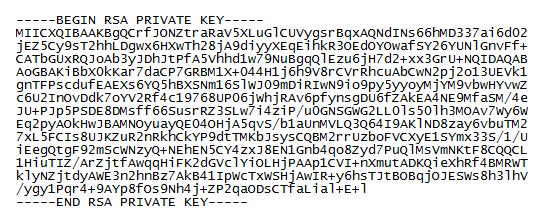
Для генерации публичного ключа введите команду:
openssl rsa -pubout -in privatekey.pem -out publickey.pem, гдеpublickey.pem— файл публичного ключаПример результата:

Для генерации ключей используйте команду
opendkim-genkey -d example.ru -s mail, гдеexample.ru— ваш домен,mail— селектор.При этом в текущей директории будут созданы файлы mail.private с приватным ключом и mail.txt с готовым публичным ключом в формате DNS-записи.
Поместите приватный ключ в файл в директории с ограниченным доступом на вашем отправляющем сервере. Обратите внимание, почтовый сервер должен иметь доступ к этому файлу.
Включите поддержку DKIM в вашем почтовом сервере. В некоторых серверах поддержка встроена, в некоторых может быть реализована с помощью бесплатных программ.
Перейдите на сайт провайдера, у которого находится DNS-зона управления вашим доменом.
Введите логин и пароль для входа в Панель управления.
Перейдите в раздел управления DNS-зонами домена.
Добавьте новую ТХТ-запись, указав в теге “p” сгенерированный публичный ключ. Помните, что время обновления записи может занимать до 48 часов. Пример TXT-записи:

Некоторые регистраторы ставят кавычки для TXT (SPF и DKIM)-записи самостоятельно, поэтому для надежности впишите или скопируйте ее так, как представлено в инструкции — с кавычками.
Корректность настройки подписи DKIM можно узнать по наличию подписи DKIM-Signature в заголовках письма, а также строчке dkim=pass в заголовке “Authentication-Results”.
Пример DKIM-подписи в заголовках письма:**
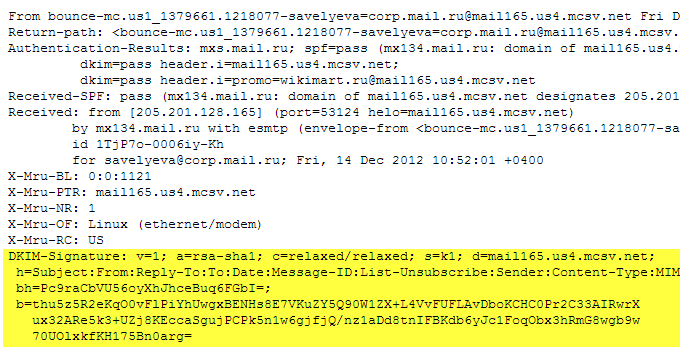
В DKIM-подписи параметр [d] должен совпадать с именем вашего домена, по которому вы хотите просматривать статистику в Постмастере Mail.
Если вы не знаете, как устанавливать подпись в письмо, обратитесь к своему системному администратору или в службу поддержки вашего хостинга.
Без DKIM-подписи просматривать статистику в Постмастере невозможно.


